تامین امنیت وردپرس با افزونه iThemes Security
تامین امنیت وردپرس با افزونه iThemes Security
افزونههای گوناگونی برای تامین امنیت وردپرس ساخته شدهاند، ولی از بهترین و پرطرفدارترین آنها میتوان به افزونه iThemes Security اشاره نمود با بیش از ۹۰۰ هزار نصب فعال در مخزن وردپرس موجود است. این افزونه در دو نسخه حرفهای و رایگان عرضه میشود.

افزونه iTheme Security
وردپرس به خودی خود از امنیت خوبی بهرمند است ولی برای هکرهای حرفهای همیشه راه نفوذی وجود دارد. هیچ یک از نرم افزارهای موجود بدون خطا نیستند. کاربران بسته به نوع سایت شان از افزونههای متفاوتی استفاده مینمایند که تعدد افزونههای غیرضروری میتواند در کاهش امنیت سایت وردپرسی شان موثر باشد. تلاش ما ارتقای این امنیت و رساندن آن به سطحی قابل قبول است. برای تامین امنیت وردپرس افزونههای امنیتی خوبی وجود دارند اما امروز میخواهیم با بهترین محافظ وردپرس ، افزونه iThemes Security ،آشنا شویم. توصیه میکنم برای اینکه وب سایت خود را با خیال راحت، ایمن کنید، با ما همراه شوید.
تامین امنیت وردپرس
لازم است به شما بگویم که تامین امنیت وردپرس تنها با نصب افزونه امکانپذیر نیست. قبل از اینکه به فکر افزونه باشید لطفا راه های دیگر امنیت وردپرس را مطالعه نموده و به آن عمل کنید. بعد به فکر نصب افزونه وردپرس باشید. امروز میخواهیم در مورد افزونه iTheme Security که بهترین محافظ وردپرس است، صحبت کنیم.
iThemes Security، بهترین محافظ وردپرس

ithemes security بهترین محافظ برای وردپرس
مزایای استفاده از افزونه iThemes Security
ممانعت از هک شدن
اصلاح نقصهای امنیتی وردپرس
حفاظت در برابر بدافزارها
امتیاز دهی امنیت سایت
اسکن بدافزارها
محافظت در برابر ورود کاربران مشکوک
و …
نصب و راه اندازی افزونه iThemes Security
اول افزونه iThemes Security را دانلود نموده و در پیشخوان وردپرس به افزونه ها > افزودن > بارگذاری افزونه رجوع کنید. فایل zip افزونه را انتخاب نموده و افزونه را نصب کنید. حال در صفحه افزونهها، افزونه مذکور را فعال کنید. در پیشخوان وردپرس سایت، گزینهای جدید به نام امنیت جهت تامین کننده امنیت وردپرس ساخته خواهد شد.
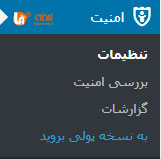
فهرست مربوط به افزونه iThemes
گزینههای افزوده شده به شرح زیر است:
تنظیمات: شامل همه تنظیمات افزونه iThemes Security اعم از کلی و جزئی
بررسی امنیت: ابزاری برای بررسی فعال یا غیر فعال بودن ماژولهای امنیتی پر اهمیت و پیکربندی آنان
گزارشات: شامل رویدادها و گزارشهای امنیتی پر اهمیت سایت
به نسخه پولی بروید: برای خرید به نسخه Pro بروید
تنظیمات افزونه iThemes Security
در گام اول روی گزینه تنظیمات کلیک نمایید. در صفحه باز شده انواعی از ماژولهای امنیتی را مشاهده مینمایید که اغلب به صورت رایگان در اختیار شما قرار میگیرند و تعدادی هم مربوط به نسخه Pro هستند که در این آموزش کاری با آنان نداریم. تعدادی از این ماژولها به صورت پیشفرض فعال هستند.
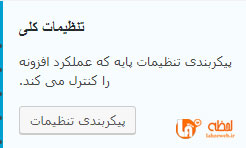
تنظیمات اصلی افزونه
ماژول تنظیمات کلی
تنظیمات پایه و اساسی افزونه iThemes Security را شامل میگردد که به صورت پیشفرض استانداردسازی شده است. ولی در صورتی که نیاز داشته باشید میتوانید تغییرات خود را اعمال نمایید. توصیه میشود تنها پیامهای مختلف مانند پیام قفل میزبان و یا قفل کاربر را به فارسی روان ترجمه نمایید و تنظیمات را ذخیره کنید.
ماژول رهگیری ۴۰۴
از امکانات جذاب افزونه امنیتی iThemes Security، رهگیری اشخاصی است که مدام صفحه ۴۰۴ سایت شما را مشاهده می کنند. افزونه احتمال میدهد این اشخاص دنبال آدرسی خاص در وب سایت تان هستند که راه نفوذی در آن پیدا نمایند در حالی که این صفحات بر روی سایت شما نیستند. بعد از تکرار دفعاتی مشخص، افزونه، کاربر مورد نظر را مسدود مینماید. در صورت نیاز میتوانید این ماژول را فعال کنید و در تنظیمات ماژول، تعداد دفعات بازدید صفحه ۴۰۴ برای مسدودی کاربر جهت تامین امنیت وردپرس ، تغییر دهید.

ایجاد قفل های امنیتی
ماژول مرکز اعلانات
این ماژول مربوط به ایمیلهایی است که افزونه برای شما می فرستد. مثلا خبر حملات مخرب یا مسدودی کاربران را برای شما ایمیل مینماید. تنظیمات این قسمت هم از پیش بهینه شدهاند ولی می توانید برحسب نیاز تنظیمات را تغییر دهید. میتوانید مشخص کنید خلاصه روزانه امنیت سایت تان را برایتان ایمیل نماید یا خیر ، یا زمانبندی ارسال آن را از روزانه به یکبار در هفته تغییر دهید.
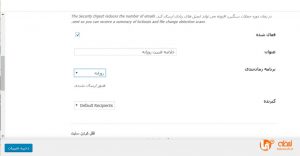
دریافت خلاصه اطلاعات ایمنی سایت
ماژول کاربران مسدود
این مشخصه در بهترین محافظ وردپرس ، به شما اجازه میدهد تا به آسانی همه میزبانها و عاملهای کاربری را از سایت خود، بدون نیاز به مدیریت هر گونه تنظیمات سرور، ممنوع نمایید . هر کدام از آدرس آی پی یا عوامل کاربر در لیستهای مربوطه هیچ گونه اجازه دسترسی به سایت شما را نخواهند داشت. سایت hackrepair.com به صورت پیشفرض لیستی از IP های مخرب آماده کرده که با تیک زدن گزینه مربوطه میتوانید از این لیست استفاده نمایید.

مسدود کردن آیپی کاربران
ماژول خارج از دسترس
پوشه wp-admin از مهمترین پوشههای وردپرس بشمار می رود. چرا که برای مدیریت وردپرس، فایلها از این پوشه فراخوانی میشوند. افزونه iThemes Security این امکان را فراهم نموده که در ساعات خاصی این پوشه در دسترس نباشد. مثلا شما از ۸ صبح تا ۴ بعدازظهر روی سایت خود کار میکنید و پس از این زمان نیازی به مدیریت سایت تان ندارید و با فعال کردن این ماژول، پوشه مدیریت را در زمانهایی که سایت تان نیاز به بروز رسانی ندارد از دسترس خارج مینمایید تا هیچ خطری این پوشه پر اهمیت را تهدید نکند. فقط توجه کنید زمانی که در کادر خاکستری نشان داده میشود با زمان واقعی یکسان باشد. در غیر این صورت تنظیمات شما به درستی اعمال نخواهد شد. در صورتی که تاریخ نشان داده شده با تاریخ واقعی مغایرت داشت، در تنظیمات عمومی وردپرس منطقه زمانی خود را اصلاح نمایید.
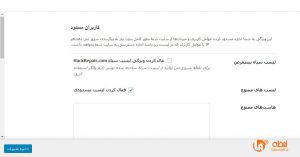
مسدود کردن دسترسی همیشگی به wp-admin
ماژول رهگیری تغییر پرونده
یکی از نقاط قوت این افزونه همین ماژول تشخیص تغییر فایلها است. به این صورت که فایلهای سایت شما را اسکن نموده و تغییراتی که بوسیله شما اعمال نشده اند را به شما نشان میدهد. با فعال نمودن این ماژول به قسمت تنظیمات ماژول رفته و گزینه اسکن را کلیک نمایید تا همه فایلهای پر اهمیت در جهت تامین امنیت وردپرس، اسکن گردند.
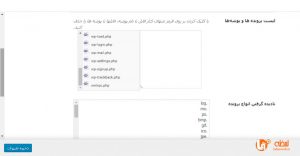
اسکن فایل های مهم و حساس
همانطور که در تصویر بالا میبینید، این ماژول به صورت پیشفرض لیستی از پوشههای پر اهمیت برای اسکن را دربر دارد که میتوانید آنها را از لیست اسکن حذف نمایید. در فیلد پایین لیستی از پسوند فایلهایی را مشاهده می نمایید که معمولا تغییر میکنند و تغییر آنها از نگاه امنیتی، اهمیت چندانی ندارد. مثل فایلهای mp3 یا jpg که ممکن است اسم این فایلها یا خودشان به دلایل مختلف از طرف شما یا افزونههای سایت، تغییر کند.
ماژول پشتیبانگیری پایگاه داده
به شما این امکان را میدهد تا از دیتابیس سایت، فایل پشتیبان تهیه نمایید تا اگر زمانی سایت شما با اختلال روبرو شد و یا اطلاعات آن از دست رفت، نسخه پشتیبان را بازگردانی نمایید و نگران از دست دادن اطلاعات سایت نباشید. در تنظیمات این ماژول، با کلیک نمودن روی گزینه “ایجاد پشتیبان پایگاه داده”، یک نسخه از اطلاعات سایت شما در اختیارتان قرار میگیرد.
می توانید روش پشتیبان گیری را “ذخیره محلی و ایمیل” انتخاب نمایید تا فایل بک آپ سایت هم در فضای هاست و هم در ایمیل شما قابل دسترسی باشد. همچنین با زمانبندی نمودن بک آپ ، افزونه به صورت خودکار این کار را برای شما انجام میدهد که تنظیمات آن در همین قسمت است.
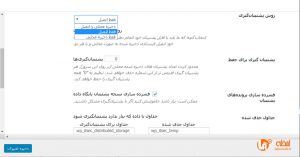
تهیه نسخه پشتیبان از افزونه
ماژول محافظت مقابل حملات Brute Force محلی
Brute Force یک اصطلاح عمومی برای حمله های است که هکرها سعی در پیدا کردن نام کاربری و رمز عبور سایت، دارند. استفاده از صفحه Log In برای یک هکر، میتواند یکی از بهترین وسیلهها برای سازماندهی یک حمله باشد، مانند صفحات wp-admin و یا wp-login. در این روش هکر ها از یک لیست که شامل رمزهای عبور رایج یا رمزهایی که در طول سالهای پیش با استفاده از آنها به خیلی از سایتها نفوذ نموده اند ، استفاده کرده و هر رمز را برای نفوذ، امتحان می نمایند. این کار را تا وقتی که ترکیب صحیح نام کاربری و رمز عبور سایت را کشف نمایند، ادامه میدهند. بطور کلی امتحان این ترکیب رمز و نام کاربری چند دقیقه بیشتر طول نخواهد کشید.
در تنظیمات این ماژول میتوانید تعداد دفعات تلاش ورود کاربران را تنظیم نمایید که به صورت پیشفرض تنظیم شده است. تفاوت میزبان و کاربر در تنظیمات این ماژول در این است که در حداکثر تلاش ورود هر میزبان، تعداد دفعات مجاز وارد نمودن اسم کاربری و رمز عبور (به صورت اشتباه) برای یک کامپیوتر یا سیستم است. ولی مورد دوم در مورد یک اسم کاربری خاص است که میتواند از کامپیوترهای مختلف، ورود ناموفق داشته باشد.
ماژول محافظت مقابل حملات Brute Force شبکه هم همین کار را انجام میدهد با این فرق که اطلاعات سایتهای دیگر را هم جمع آوری مینماید و به طور خودکار آدرسهای آی پی تلاشهای ورود ناموفق به سایت را گزارش میدهد و آنان را برای مدت زمان لازم برای تامین امنیت وردپرس براساس تعداد سایتهای دیگر که حمله مشابهی را دیدهاند، مسدود مینماید.
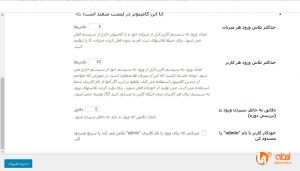
تعریف حداکثر تلاش ناموفق کاربران
ماژول دسترسیهای پرونده
در این ماژول با کلیک نمودن روی گزینه جزئیات مجوز پرونده، لیست پوشههای پر اهمیت با سطوح دسترسی فعلی و پیشنهادی به شما نشان داده میشود که می توانید از طریق هاست، سطح دسترسی پیشنهادی ماژول را برای پوشه مربوطه اعمال نمایید تا بهترین محافظ وردپرس باشد.
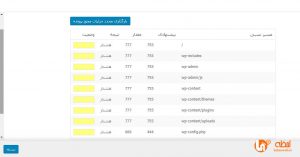
دسترسی به پرونده ها
ماژول الزامات رمز عبور یا Password Requirements
این ماژول کاربران را مجبور مینماید تا رمز عبور قوی، شامل حروف و ارقام و نشانهها انتخاب نمایند. و درجه قوی بودن رمز عبور انتخابی را به صورت خودکار نمایش میدهد و اگر به اندازه کافی قوی نباشد، اجازه استفاده از آن را نمیدهد. این نیز خود تامین کننده امنیت وردپرس است.
ماژول ترفندهای سیستم
شامل چندین تنظیم متفاوت است که به گفته سازنده، ممکن است با همه قالبها و افزونهها سازگار نباشند. بنابراین در صورت نیاز، موارد را یک به یک فعال نموده و سایت خود را از لحاظ کارکرد درست، بررسی کنید. توصیه میشود در حالت معمول از این تنظیمات استفاده نکنید و در صورت نیاز این ماژول را فعال نمایید.
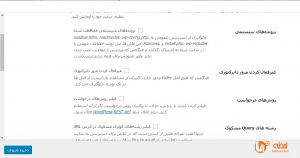
ماژول ترفندهای سیستم
ماژول پروتکل SSL
حتما عبارت https را پیش از آدرس بسیاری از سایتها مشاهده نموده اید. این سایتها از پروتکل SSL استفاده مینمایند که امنیت بیشتری نسبت به http دارند. همچنین داشتن این پروتکل یکی از موارد بهبود رتبه سایت از نظر گوگل است. در نظر داشته باشید، اول باید از طریق پشتیبانی هاست تان این پروتکل را فعال نمایید و بعد این ماژول را فعال کنید. در غیر این صورت ماژول به درستی کار نخواهد کرد.

پروتکل امنیتی SSL
ماژول ترفندهای وردپرس
شامل تنظیمات پیشرفته برای تامین امنیت وردپرس،مثل مدیریت روشهای ورود و مدیریت دیدگاهها و … است. در صورت نیاز میتوانید طبق توضیحات زیر، موارد دلخواه را اعمال نمایید. به گفته سازنده، ممکن است با همه قالبها و افزونهها سازگار نباشند. بنابراین در صورت نیاز، موارد را یک به یک فعال نموده و سایت خود را از لحاظ کارکرد درست بررسی کنید.

ترفندهای وردپرس
ماژول وردپرس Salts
در فایل wp-config.php، کدهای خاصی موجود است که برای امنیت بیشتر میتوان آن ها را تغییر داد. کار این ماژول هم همین است. با فعال نمودن این ماژول، کدهای یونیک این فایل تغییر نموده و امنیت سایت بهبود مییابد. دقت داشته باشید، همه کاربرانی که در سایت شما Log in کردهاند و اطلاعات ورود در مرورگرشان ذخیره شده، پس از تغییر این کدها باید دوباره در سایت شما Log in نمایند.
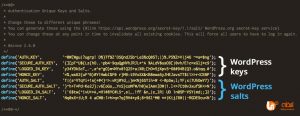
ماژول وردپرس Salt
نتیجه گیری
تا اینجا با تنظیمات نسخه رایگان افزونه iThemes Security آشنا شدید و اطلاعات جامعی در مورد آن کسب کردید . شاید اوایل کسب و کارتان خیلی بحث امنیت برای شما پر اهمیت نباشد، اما هرچه جلوتر میروید بدون شک امنیت سایت تان بیش از پیش اهمیت پیدا میکند،چرا که زحمت های چندین ساله شما میتواند با یک کلیک از بین رود. بنابر این می توانیم با افزونه iThemes Security بهترین محافظ وردپرس در اختیار سایت قرار دهیم.
طبق گفتههای سازنده، افزونه iThemes Security با بیش از ۳۰ روش مختلف، از سایت شما محافظت مینماید و تامین کننده امنیت وردپرس است.
امیدوارم مقاله تامین امنیت وردپرس با افزونه iThemes Security که توسط تیم کارشناسی لحظه وب ارائه شده، مورد استفاده دوستان و عزیزانی که قصد ورود به دنیای برنامه نویسی و طراحی سایت را دارند قرار گرفته باشد.در صورت داشتن هرگونه سوال و یا پیشنهادی، از طریق شماره تلفن ۰۹۱۲۲۱۴۱۴۶۹ با ما در تماس باشید.
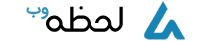




نظرات ( بدون دیدگاه )
رضا جوادی
شنبه، 12 مهر 1397 ، در ساعت 4 بعد ظهر پاسخلورم ایپسوم متن ساختگی با تولید سادگی نامفهوم از صنعت چاپ و با استفاده از طراحان گرافیک است.
رضا جوادی
شنبه، 12 مهر 1397 ، در ساعت 4 بعد ظهر پاسخلورم ایپسوم متن ساختگی با تولید سادگی نامفهوم از صنعت چاپ و با استفاده از طراحان گرافیک است.
رضا جوادی
شنبه، 12 مهر 1397 ، در ساعت 8 بعد ظهر پاسخلورم ایپسوم متن ساختگی با تولید سادگی نامفهوم از صنعت چاپ و با استفاده از طراحان گرافیک است.